島根の司法書士、坂根(@sakane0958)です。
しばらく前に自分の環境にマウスジェスチャーを導入したのですが、ようやく手に馴染んできました。
その魅力や、便利に感じているジェスチャー設定の紹介などしてみます。
マウスジェスチャーとは
例えば、「右ドラッグしながら左方向にカーソルを動かしたら、Alt+←(ブラウザ等で「戻る」)を押したことにする」そういう仕組みを提供してくれるのがマウスジェスチャーです。
マウスジェスチャーとは? 仕事デキルあの人も使ってる業務効率UPの秘技! | ヨッセンス

私が使っているのは、上記記事でヨスさんが使っているのと同じ「MouseGestureL.ahk」というマウスジェスチャーソフトです。
→↑や→←→など、複数の操作を組み合わせることもできますし、アクティブになっているアプリによって発動する動作を切り替えることもできます。
マウスジェスチャーの魅力
キーボードとマウスを行ったり来たりする動作は、急いでいる時にはもどかしく感じられるものですが、マウスジェスチャーの導入により、マウスだけで完結する操作が増えます。
また、マウスとキーボードを比較した時、キーボードは物理的な位置が固定されていて「バチッ」と一発で操作を完結することができます。
その代わり、キー配列やキーボードショートカットを覚えて手に馴染むまでにはそれなりの習熟を要します。
対するマウスは、直感的に操作できて柔軟な代わりに、繊細な操作を要求される面があると感じています。
これについては、後述する具体例を見てもらうのが早いかもしれません。
マウスジェスチャーはその欠点をかなり補ってくれます。
以下、使用頻度が高い順に登録ジェスチャーを紹介します。
↓:Enter
パソコンの作業の中で、Enter一発押せば前に進む場面は結構多くあるものです。
例えば、印刷時にはプリンタを選ぶ画面が表示されますが、「通常使うプリンタ」がどのプリンターかがわかっていれば、いちいち目で見て確認しなくても先に進めて大丈夫なわけです。
私はよくダイアログが表示されるのを待ち構えてEnterを押します。
手がキーボード上にあれば、Enter押すのはわけもないのですが、手がマウスにあるときはマウスで「OK」ボタンを押すことも多いです。
しかし、マウスのカーソルはEnterキーとは違って定位置にはありません。
また、OKボタンは小さいので、カーソルを合わせるのは面倒です。
マウスジェスチャーの導入によって、これがどう変わるかというと、カーソルがどこにあってもマウスの右ボタンを押しながら下にドラッグすれば、「Enter」を押したことになります。
マウスから手を離す必要も無く、カーソルをOKボタンに合わせる必要もありません。
マウス作業が格段に楽になりました。
↓→:閉じる(Ctrl+W)
マウスジェスチャー導入前
ウィンドウを閉じる右上の「×」ボタンはやたら小さく、カーソルと左クリックでウィンドウを閉じるのを私はわずらわしく思っていました。
そこで昔からキーボードショートカットか、マウスのマルチボタンに「閉じる」機能を割り当てて使っていました。
↑このマウスの右側のオプションボタンにCtrl+Wを割り当ててウィンドウを閉じていました。
ただ、マウスのオプションボタンはうっかり押してしまうこともあり得るので、自分以外の人が触る場合にはなかなか危険な設定です。
また、後述しますがソフトによってはCtrl+Wではウィンドウが閉じないソフトもありますので、万能ではありませんでした。
マウスジェスチャー導入後
うっかり「閉じてしまう」確率は減ったはず
右ドラッグしながら↓→という操作に「閉じる」を割り当てているので、設定を知らない人がうっかり発動させて慌てる、というトラブルは起こらなくなりました。
アプリごとにショートカットキーを変えられる
アプリによってはCtrl+WでなくAlt+F4やCtrl+Qが「閉じる」ショートカットキーになっているものがあります(例えばFinePrint等、知っているだけでもいくつかあります)。
そういうアプリにおいては、↓→でAlt+F4が発動するように設定することができます。
マウスジェスチャー導入前の時代には、「Ctrl+Wで閉じないアプリはどのアプリか?」「閉じるショートカットキーはCtrl+QかAlt+F4か?」をそれぞれ覚えている必要がありました。
しかし、マウスジェスチャーであれば暗記は不要です。
最初に一度設定をしてやれば、後はどのアプリを開いていても同じ↓→のジェスチャーでウィンドウを閉じることができます。
「保存しますか?」の確認ダイアログのSkipが可能
WordやWebからコピーしてきた文字列から、書式を抜きたい場面があります。
こういうとき、私は秀丸にペーストしてコピペし直す、という作業を行いますが、秀丸を閉じようとすると「保存しますか?」と確認されます。
この保存確認は確かに重要な機能なのですが、自分には不要な場面の方が多いです。
そこで私は、Alt+F、Alt+X、Alt+Nと順に押されるようにして、秀丸ウィンドウを保存せずに閉じる造りにしています。
こういう柔軟なこともできます。
←:戻る(Alt+←)、
→:進む(Alt+→)
ファイルやフォルダを操作するExplorerや、ブラウザで活躍します。
メジャーで直感的、さらには最初から組み込んである設定なので説明は省略しますが、特に「戻る」は多用しますし、便利です。
↑:Explorerでは上のフォルダへ移動(Alt+↑)、それ以外ではEsc
Explorer上:上のフォルダへ移動
Explorer上では、戻る・進むの他に「上のフォルダに移動」したい場面があります。
私はBluewindというランチャーを使って、よく使うフォルダに直接移動できる環境を整えています。
そのよく使うフォルダの隣にある「たまにしか使わないフォルダ」に移動する際に、上のフォルダに移動できると便利なのです。
Bluewindのショートカットを、むやみやたらと増やさなくて済むのも助かります。
Explorer以外:Esc
Escは、Enterで「OK」を押すのと同様、「キャンセル」を押すことができます。
「OK」ほどの使用頻度はありませんが、たまに役に立ちます。
→↑:はてなブックマーク(Ctrl+B)
Chromeのはてなブックマーク機能拡張は「Ctrl+B」で呼び出せます。
それをマウスジェスチャー→↑で呼び出して使っています。
ブラウジングする際にはマウスに手を置いていることが多いので、マウスだけではてブできると便利です。
マウスジェスチャーの始め方
さて、ここまで私の設定例を紹介してきましたが、便利そうだなと思ったら是非使ってみていただきたいと思います。
導入にはこちらのヨスさんのサイトが大変参考になります。
私もこのサイトの情報を元に「MouseGestureL.ahk」の設定をしました。
[ マウスジェスチャー ] Chromeなら「MouseGestureL.ahk」を!(インストールの仕方) | ヨッセンス

マウスジェスチャーの利点、インストール手順等。
↑ちなみに私はMouseGestureL.ahkをSugarSyncのマジックブリーフケース内に置いています。
スクリプトを自宅でも仕事場でも共通して使いたいので。
ちなみにDropboxでも良いと思います。
[マウスジェスチャー]MouseGestureL.ahkに俺好みのジェスチャーを登録する方法 | ヨッセンス

ジェスチャー登録の手順。慣れるまで、なかなかわかりづらいかもしれませんが、がんばって。
編集後記
最近は連続してIngress記事を書いていましたが、久しぶりに事務効率化的なトピックに戻ってみました。
Ingress記事は、用語の説明はどこまで必要だろうか、どういう層を対象に書くべき内容だろうか、と悩むことが多くて時間がかかりましたが、今回の記事はサクサク書けた気がします。
マウスジェスチャー、手に馴染むと本当に便利で手放せなくなりますので、オススメです。
関連記事
[bluewind]有能なコマンドラインランチャーの紹介 – パソコンの奥からズボッと必要なものを取り出せる感覚
Bluewindを使うと、例えば「平成26年商業登記」というフォルダを「syogyoH26」のようなキーワードで呼び出すことができます。
キーワードは一部を入力すると候補が絞り込まれていくので、「syo」くらいまで入力したところで、選べるような形になります。
「平成25年商業登記」を開きたい時には、よく使う「平成26年商業登記」をBluewindで開き、マウスジェスチャーで上の階層に移動、そのままマウス操作で平成25年商業登記を開くと、とてもスムーズです。
[Evernote]WebclipツールをPocketから「はてブ」に乗り換えました!
調べ物をしたら、たいていの場合Evernoteに取り込んでいます。
はてなブックマークを介してこのEvernoteへの取り込みをするようになってから、取り込みがとてもスピーディーにできるようになりました。
ちなみに、長く使っているとたまにうまく取り込めていないページもあるのですが、はてなブックマークは少なくともURLは残るので、満足です(その点、Pocketを介した仕組みを使っていた時は微妙でした)。
[TaskChute]TaskChuteの魅力 – そもそもTaskChuteってどんなツール?
魅力紹介記事繋がりで紹介してみます。
タスク管理ツールTaskChuteの紹介記事。
良いものは、多くの人に知って使ってもらいたい。




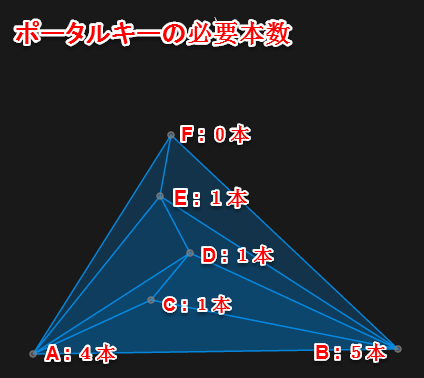
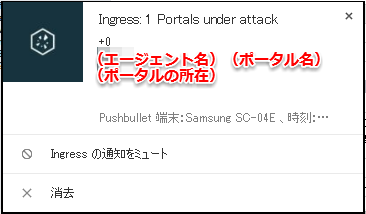
コメント